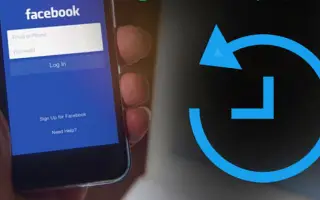この記事は、Facebookから削除された投稿を回復するのに役立つスクリーンショットを含む設定ガイドです。
アクティブなFacebookユーザーであれば、プロフィール内のテキスト、写真、動画で何百もの投稿を共有している可能性があります。誤っていくつかの投稿を削除して後で後悔することもあります。これが頻繁に発生する場合は、この投稿があなたの負担を軽減することができるでしょう。
同じ会社のサポートを受けているFacebookとInstagramはどちらも削除された投稿を回復する機能を提供します。今日はFacebookでも同じ内容を議論します。
Facebookには削除されたプロフィール投稿を復元するオプションがありますが、ここには条件があります。Facebookでは、30日以内に削除された投稿を復元できます。30日後、投稿は永久に削除され、復元オプションは残りません。
以下にFacebookから削除された投稿を回復する方法を紹介しています。スクロールして確認してください。
削除されたFacebookの投稿を回復するプロセス
Facebookプロファイルから誤っていくつかの投稿を削除して復元するには、Facebookのごみ箱機能にアクセスする必要があります。以下から、Facebookのごみ箱にアクセスし、削除された投稿を回復する方法の詳細なガイドを共有してください。
- まず、お気に入りのWebブラウザを開き、Facebook.comにアクセスします。次にFacebookアカウントにログインします。
- ホームページで、右上の下矢印ボタンまたはプロフィール写真をクリックします。
- ドロップダウンメニューで、設定とプライバシーをクリックします。
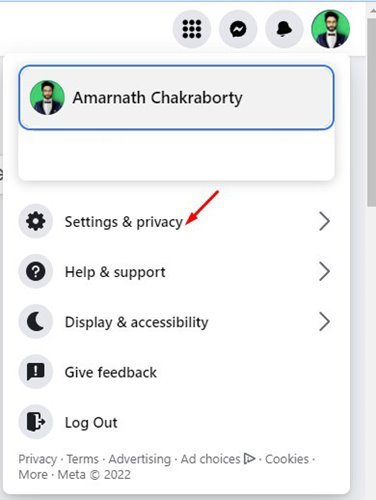
- 設定とプライバシーで、下のスクリーンショットに示すように設定オプションをクリックします。
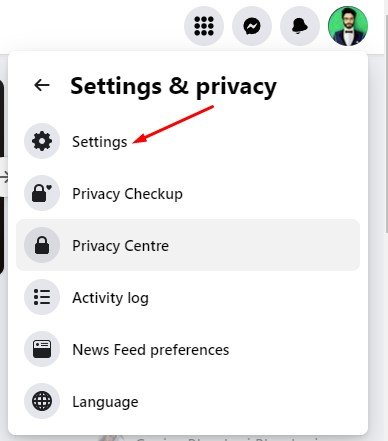
- 次に、以下のようにプライバシーオプションをクリックします。
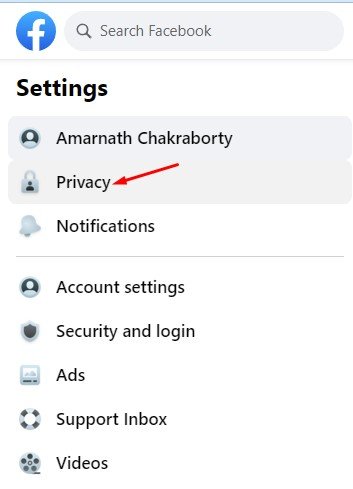
- [設定]ページで、[ My Facebook情報]をクリックします。
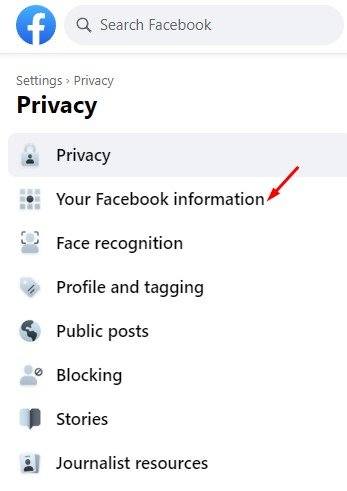
- 右側のペインで、アクティビティログの横にある表示ボタンをクリックします。
![アクティビティログの横にある[表示]ボタンをクリックします。](https://tiprelay.com/wp-content/uploads/2022/06/%ED%99%9C%EB%8F%99-%EB%A1%9C%EA%B7%B8-%EC%98%86%EC%97%90-%EC%9E%88%EB%8A%94-%EB%B3%B4%EA%B8%B0-%EB%B2%84%ED%8A%BC%EC%9D%84-%ED%81%B4%EB%A6%AD%ED%95%A9%EB%8B%88%EB%8B%A4.jpg)
- 次に、下にスクロールして左ペインでゴミ箱をクリックします。
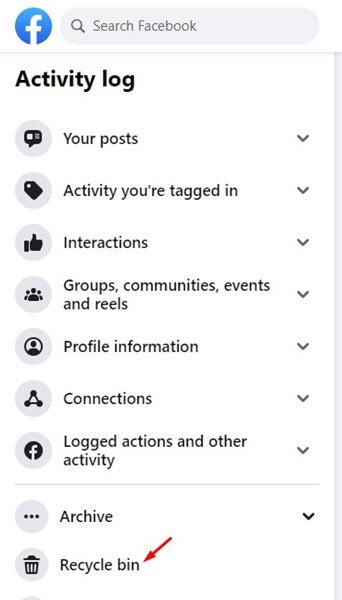
- 30日以内に削除したすべての投稿を見つけることができます。
- 復元する投稿を選択して[復元]ボタンをクリックします。
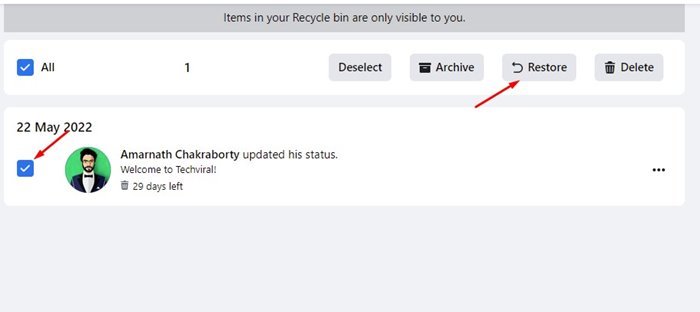
これで設定が終わりました。これがFacebookから削除されたすべての投稿を回復する方法です。ただし、削除された投稿は30日以内にのみ復元できます。現在、Facebookから30日前に削除されたファイルを復元するオプションはありません。
以上でFacebookから削除された投稿を復元する方法を見てみました。この情報が必要なものを見つけるのに役立つことを願っています。